Manejo de diferentes tipos de datos en hoja de cálculopodría ser muy agitado para sobrevivir. Con funciones simples proporcionadas por Excel 2010, puede garantizar la coherencia de los datos mediante la aplicación de diferentes condiciones sobre los valores. Mediante EN T y FIJO funciones podemos mostrar los valores decimales en cualquier lugar deseado, eventualmente dando a su hoja de cálculo un aspecto agradable y ordenado.
Inicie la hoja de cálculo Excel 2010 en la que desea aplicar funciones numéricas básicas. Por ejemplo, hemos incluido una hoja de cálculo que contiene campos; S.No y Valores.

Ahora aplicaremos diferentes funciones sobre el Valores campo, redondearemos los valores de datos y los mostraremos en Entero y Arreglo decimal campo. primero comenzamos creando etiquetas, como se muestra en la captura de pantalla a continuación.

Ahora en la primera fila de Entero campo, escribiremos una función INT simple para mostrar enteros en Valores campo sin decimales.
La sintaxis de la función this es;
= INT (número)
El argumento único que se requiere aquí es número, También puede poner cualquier valor numérico directamente para averiguar el número entero, pero primero colocaremos la ubicación de la celda donde reside el valor.
Escribiremos esta función como;
= INT (B2)
El B2 es la ubicación de la celda que pasaría como argumento. Producirá valor pero sin decimales, como se muestra en la captura de pantalla a continuación.
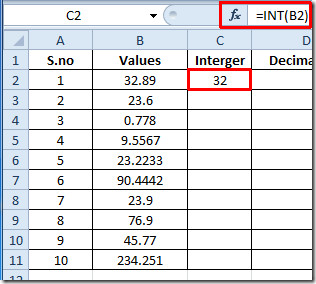
Ahora arrastre el signo más al final de la celda hacia el final de la columna para aplicarlo. Como puede ver en la tabla a continuación, todos los valores correspondientes ahora se han cambiado a Entero valores, eliminando los valores decimales.
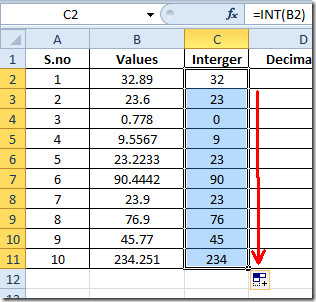
Si desea mostrar la consistencia de los datos definiendo los decimales que se tomarán, entonces la función FIJA ayudaría. La sintaxis básica de la función fija es;
= FIJO (número, [decimales], [sin comas])
El primer argumento Número es cualquier número que se refiera al valor insertadodirectamente o la ubicación de la celda, el segundo argumento en la función se refiere a cuántos decimales desea que tome el valor de salida, y [sin comas] se refiere a dos opciones VERDADERO o FALSO, VERDADERO significaría que no se insertarán comas y, a la inversa, FALSO significa que necesitamos que se muestren comas en el valor.
Escribiremos esta función como;
= FIJO (B2,1, VERDADERO)
Como B2 es la ubicación de la celda, la siguienteel argumento 1 se refiere al lugar decimal único que se debe tomar y VERDADERO al referirse a que no necesitamos que se inserten comas. Producirá valores como se muestra en la captura de pantalla a continuación.
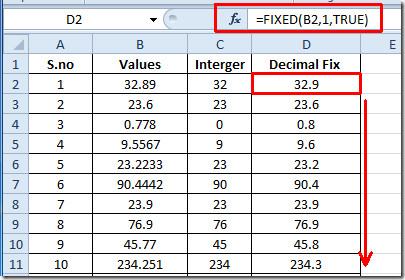
Ahora, para cambiar los valores que emulan el formato de contabilidad, simplemente cambie el último argumento de la función FIJA a FALSO, luego mostrará comas en el valor con 1 decimal.
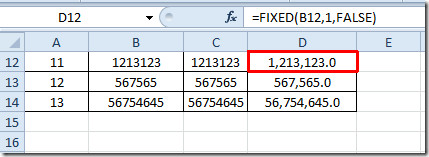
Si desea utilizar estas funciones poniendo valores directos, debe ingresar el valor en el argumento para el que desea mostrar el valor INT o FIJO, como se muestra en las capturas de pantalla a continuación;
ENTERO:
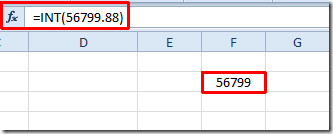
FIJO:
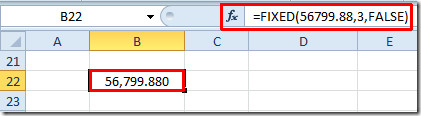
También puede consultar la función de Excel revisada previamente; DCOUNT, ISTEXT, ISNUMBER, Funciones lógicas, INFO, SUMSQ, DOLLAR, SUMPRODUCT, SUMIF, COUNTIF, VLOOKUP, HLOOKUP, PMT y LEN.













Comentarios